BOM调用全屏API方法解析
偷偷努力,悄无声息地变强,然后惊艳所有人!哈哈,小伙伴们又来学习啦~今天我将给大家介绍《BOM中如何调用全屏API?》,这篇文章主要会讲到等等知识点,不知道大家对其都有多少了解,下面我们就一起来看一吧!当然,非常希望大家能多多评论,给出合理的建议,我们一起学习,一起进步!
操作浏览器全屏API的核心在于使用document对象的requestFullscreen()、exitFullscreen()方法及判断fullscreenElement属性。1. 进入全屏需调用目标元素的requestFullscreen(),且必须由用户行为触发;2. 退出全屏调用document.exitFullscreen();3. 通过document.fullscreenElement判断是否处于全屏状态;4. 使用fullscreenchange和fullscreenerror事件监听状态变化与错误;5. 注意兼容性、CSS样式适配及错误处理以提升用户体验。
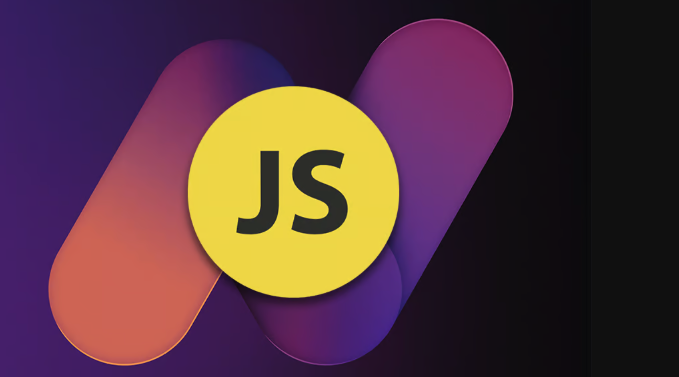
操作浏览器的全屏API,核心在于利用document对象上的requestFullscreen()、exitFullscreen()方法,以及通过document.fullscreenElement属性来判断当前是否有元素处于全屏状态。这套API允许你让网页内容占据整个屏幕,提供沉浸式的用户体验,但它有个硬性要求:必须由用户行为(比如点击按钮)触发。

解决方案
说实话,第一次接触全屏API的时候,我觉得它挺直观的,但实际用起来,总有些小坑需要注意。最基本的流程是这样的:你得先找到你想全屏的那个元素,通常是整个 要进入全屏模式,你调用目标元素的 退出全屏模式就更简单了,直接调用 还有两个重要的属性: 别忘了监听全屏状态的变化,这对于更新UI至关重要。 通过这些,你就能构建一个基本且健壮的全屏功能了。 我遇到过不少开发者抱怨全屏API不生效,大部分时候,原因都挺集中的。 一个最常见,也是最让人“头疼”的问题就是用户手势限制。浏览器出于安全和用户体验的考虑,强制要求 再来就是跨域Iframe的限制。如果你在一个Iframe里尝试全屏,这个Iframe必须有 浏览器兼容性虽然现在好很多了,但以前是个大麻烦。早期的浏览器需要加上各种前缀,比如 CSS样式问题也可能让你觉得“全屏没效果”。当一个元素进入全屏后,它会占据整个视口,但它本身的CSS样式(比如 最后,别忘了错误处理。 “优雅”这个词,在前端开发里,往往意味着代码的健壮性、用户体验的流畅性以及UI的响应性。处理全屏模式的进入与退出,并监听状态变化,我通常会从以下几个方面着手: 首先,封装一个统一的切换函数。与其在不同的地方写 其次,充分利用 再者,考虑全屏时的焦点管理。当一个元素进入全屏后,它的焦点行为可能会有些变化。如果你在全屏模式下有交互元素(比如表单、按钮),确保它们依然可访问,并且键盘导航是正常的。这通常不是全屏API本身的问题,而是你应用整体可访问性设计的一部分。 最后,利用CSS伪类 通过这些方式,你可以让全屏功能不仅能用,而且用起来舒服,用户体验也更流畅。 在构建复杂的Web应用时,全屏API往往不是孤立存在的,它需要和应用的路由、状态管理、键盘事件处理,甚至是其他浏览器API(如Pointer Lock API)协同工作。这里面有一些是我在实际项目中踩过坑,也总结出一些心得的地方。 一个比较常见的场景是全屏模式下的键盘事件处理。浏览器默认在全屏模式下,按下 与路由和状态管理的集成也是一个需要考虑的点。如果你的应用是一个单页应用(SPA),当用户在全屏模式下切换路由时,你可能需要决定是退出全屏,还是保持全屏但切换内容。这取决于你的应用设计。我倾向于在路由切换时,如果当前是全屏模式,就自动退出全屏,这样可以避免一些意想不到的布局问题,也给用户一个更清晰的上下文切换。你可以在路由守卫中检查 视频播放器或游戏的全屏体验则更进一步。对于视频,确保视频元素进入全屏后能正确地充满屏幕,并且播放控件(如果自定义了)也能适应全屏布局。对于WebRTC或WebGL游戏,你可能还需要结合Pointer Lock API来锁定鼠标指针,提供更沉浸式的游戏体验。这通常意味着在进入全屏的同时请求鼠标锁定,并在退出全屏时释放。 这种协同工作需要你对不同API的生命周期和行为有清晰的理解,才能设计出流畅且无bug的用户体验。很多时候,这些细节的考量,才是区分一个“能用”的功能和一个“好用”的功能的关键。 理论要掌握,实操不能落!以上关于《BOM调用全屏API方法解析》的详细介绍,大家都掌握了吧!如果想要继续提升自己的能力,那么就来关注golang学习网公众号吧!document.documentElement,也就是标签,或者某个特定的。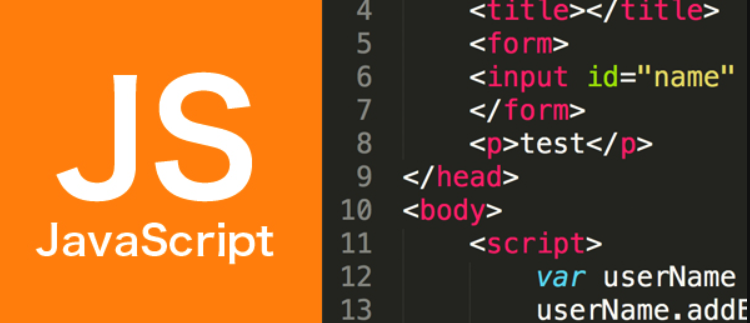
requestFullscreen()方法。比如,如果你想让整个页面全屏,那就是document.documentElement.requestFullscreen()。如果是一个视频播放器,那就是myVideoElement.requestFullscreen()。这里有个很关键的点,这个方法返回一个Promise,所以你可以用then()和catch()来处理成功或失败的情况。我通常会这么写:const toggleFullscreen = () => {
if (!document.fullscreenElement) {
// 当前不在全屏模式,请求进入全屏
document.documentElement.requestFullscreen()
.then(() => {
console.log("成功进入全屏模式!");
// 可能需要更新UI,比如改变按钮图标
})
.catch((err) => {
console.error(`进入全屏失败: ${err.message}`);
// 提示用户或记录错误
});
} else {
// 当前在全屏模式,请求退出全屏
document.exitFullscreen()
.then(() => {
console.log("成功退出全屏模式!");
// 更新UI
})
.catch((err) => {
console.error(`退出全屏失败: ${err.message}`);
});
}
};
// 假设你有一个按钮来触发这个功能
document.getElementById('fullscreenButton').addEventListener('click', toggleFullscreen);document.exitFullscreen()就行,因为它总是针对当前处于全屏的那个元素。
document.fullscreenElement: 如果有元素处于全屏模式,它会返回该元素;否则返回null。这是你判断当前是否全屏状态的依据。document.fullscreenEnabled: 这是一个布尔值,告诉你当前环境是否支持全屏API。虽然现在大多数现代浏览器都支持,但检查一下总没错,尤其是在一些受限的环境里。fullscreenchange事件会在进入或退出全屏时触发,而fullscreenerror事件则会在尝试进入全屏失败时触发。document.addEventListener('fullscreenchange', () => {
if (document.fullscreenElement) {
console.log('现在是全屏模式');
// 比如,隐藏一些非全屏模式下才需要的控件
} else {
console.log('已退出全屏模式');
// 恢复被隐藏的控件
}
});
document.addEventListener('fullscreenerror', (event) => {
console.error('全屏操作失败:', event);
alert('无法进入全屏模式,可能是浏览器限制或安全策略。');
});全屏API调用为什么没有效果?常见限制与兼容性问题有哪些?
requestFullscreen()必须由用户的直接行为(比如点击、触摸等)触发。这意味着你不能在页面加载时就直接调用它,或者在某个定时器里自动触发。我刚开始时就犯过这个错误,想在某个动画结束时自动全屏,结果发现根本不行。所以,确保你的requestFullscreen()是在一个事件监听器(比如click事件)的回调函数里被调用,这是铁律。allowfullscreen属性。否则,出于安全考量,它会被浏览器阻止。这在嵌入第三方内容时尤其需要注意。webkitRequestFullScreen()、mozRequestFullScreen()、msRequestFullScreen()。虽然现在标准化的API在现代浏览器中已经很普及了,但在一些老旧或特定环境里,你可能仍然需要做一些兼容性处理。不过,我个人倾向于优先使用标准API,只有在发现问题时再考虑前缀,因为过度兼容性代码会增加不必要的复杂性。width、height)可能并没有设置为100%。结果就是,虽然全屏了,但内容只占了屏幕的一小块。这时候,你需要利用CSS的:fullscreen伪类来针对全屏状态下的元素进行样式调整,确保它真正撑满屏幕。比如:/* 当元素处于全屏模式时,应用这些样式 */
:-webkit-full-screen {
width: 100%;
height: 100%;
object-fit: contain; /* 对于视频或图片,保持宽高比 */
}
/* 其他浏览器前缀和标准写法 */
:-moz-full-screen { /* ... */ }
:-ms-fullscreen { /* ... */ }
:fullscreen {
width: 100%;
height: 100%;
object-fit: contain;
}requestFullscreen()返回的Promise如果被拒绝,就会进入catch块,或者触发fullscreenerror事件。通过捕获这些错误,你可以知道为什么全屏失败了,是用户拒绝了,还是安全策略不允许,这对于调试和提供用户反馈非常有帮助。如何优雅地处理全屏模式的进入与退出,并监听状态变化?
requestFullscreen()和exitFullscreen()的逻辑,不如把它封装起来。上面解决方案里给出的toggleFullscreen函数就是一个很好的例子,它根据document.fullscreenElement的状态来决定是进入还是退出全屏。这样,你的业务逻辑会清晰很多。fullscreenchange事件来同步UI状态。这是我觉得最重要的一环。当用户通过API进入/退出全屏时,这个事件会触发。但更重要的是,当用户通过浏览器自带的快捷键(比如F11)或菜单退出全屏时,这个事件同样会触发。这意味着你不需要去猜测用户是如何改变全屏状态的,只需要监听这个事件,然后根据document.fullscreenElement的值来更新你的UI(比如全屏按钮的图标、文字提示等)。这避免了UI和实际状态不同步的尴尬。const fullscreenButton = document.getElementById('fullscreenButton');
document.addEventListener('fullscreenchange', () => {
if (document.fullscreenElement) {
fullscreenButton.textContent = '退出全屏';
fullscreenButton.classList.add('is-fullscreen');
// 可能需要调整其他元素的显示状态
} else {
fullscreenButton.textContent = '进入全屏';
fullscreenButton.classList.remove('is-fullscreen');
// 恢复其他元素的显示状态
}
});
fullscreenButton.addEventListener('click', toggleFullscreen); // 假设toggleFullscreen已定义:fullscreen进行样式优化。这不仅仅是为了让元素撑满屏幕,更是为了在全屏模式下提供一个不同的视觉体验。比如,你可能想在全屏时隐藏一些页面的导航栏、广告条,或者改变字体大小、背景颜色。/* 隐藏非全屏模式下的一些元素 */
.header, .sidebar {
display: block;
}
:fullscreen + .header, :fullscreen + .sidebar {
display: none; /* 这是一个简化的例子,实际可能需要更复杂的选择器 */
}
/* 或者直接针对全屏元素内部的样式 */
video:fullscreen {
border: none;
box-shadow: none;
}在复杂的Web应用中,全屏API与其他组件如何协同工作?
Esc键会退出全屏。这个行为是无法阻止的,也是用户预期。但如果你在全屏模式下有自己的键盘快捷键(比如播放/暂停视频、切换图片),你需要确保这些快捷键在全屏模式下依然生效。我通常会在全屏模式下,针对document监听keydown事件,然后根据document.fullscreenElement来判断是否处理自定义的快捷键。document.addEventListener('keydown', (event) => {
if (document.fullscreenElement) {
// 只有在全屏模式下才处理这些自定义快捷键
if (event.key === ' ' || event.code === 'Space') { // 空格键
event.preventDefault(); // 阻止默认行为,比如页面滚动
console.log('在全屏模式下按下空格键');
// 触发视频播放/暂停等逻辑
}
// 其他自定义快捷键
}
});document.fullscreenElement并调用document.exitFullscreen()。// 假设你有一个游戏容器
const gameContainer = document.getElementById('gameContainer');
gameContainer.addEventListener('click', () => {
if (!document.fullscreenElement) {
gameContainer.requestFullscreen().then(() => {
// 成功进入全屏后,请求指针锁定
gameContainer.requestPointerLock();
}).catch(err => console.error(err));
} else {
document.exitFullscreen().then(() => {
// 退出全屏后,浏览器会自动释放指针锁定
}).catch(err => console.error(err));
}
}); JS贝塞尔曲线三参数动画实现方法
JS贝塞尔曲线三参数动画实现方法

-

- 文章 · 前端 | 10分钟前 |
- CSS:not伪类排除元素方法详解
- 270浏览 收藏
-

- 文章 · 前端 | 13分钟前 |
- CSS动画与响应式布局教程
- 298浏览 收藏
-
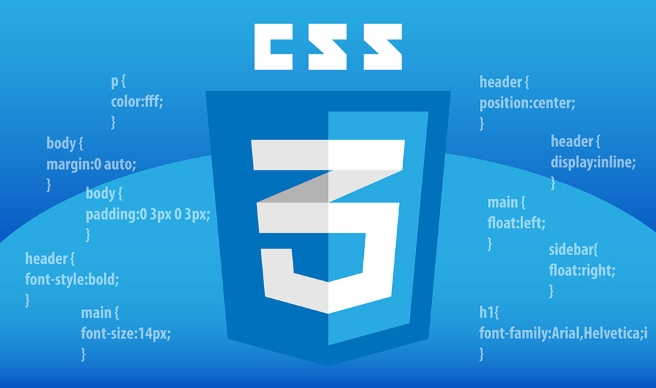
- 文章 · 前端 | 14分钟前 |
- CSS多列布局设置方法详解
- 451浏览 收藏
-

- 文章 · 前端 | 20分钟前 |
- CSS动画与滚动触发关键帧技巧
- 286浏览 收藏
-
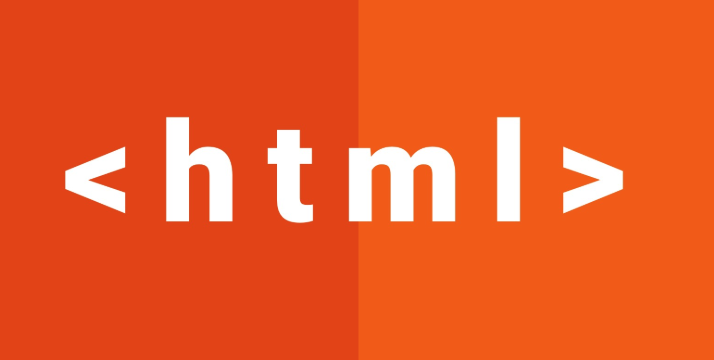
- 文章 · 前端 | 21分钟前 |
- HTML表单基础教程:标签与元素详解
- 401浏览 收藏
-

- 文章 · 前端 | 26分钟前 |
- CSSGrid间距问题排查与解决方法
- 307浏览 收藏
-

- 文章 · 前端 | 28分钟前 |
- CSS透明度控制:alpha通道详解
- 173浏览 收藏
-
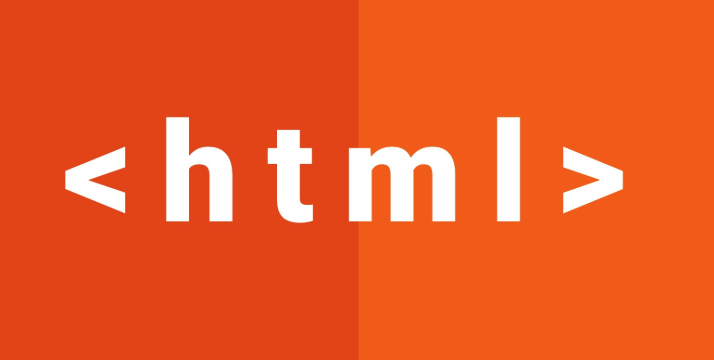
- 文章 · 前端 | 31分钟前 |
- 手机版HTML如何运行?详细步骤解析
- 419浏览 收藏
-

- 文章 · 前端 | 39分钟前 | CSS Transition :hover transform:scale() 图片hover放大
- CSS图片悬停放大实现技巧
- 321浏览 收藏
-
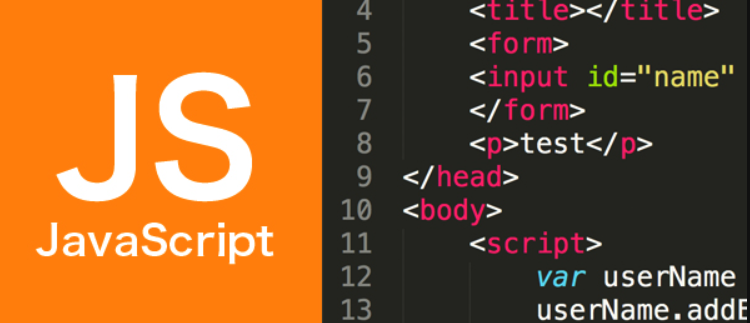
- 文章 · 前端 | 49分钟前 |
- PM2管理JS进程实用技巧分享
- 492浏览 收藏
-

- 文章 · 前端 | 51分钟前 | html Python Flask 运行HTML webbrowser
- Python运行HTML的几种方式解析
- 272浏览 收藏
-

- 前端进阶之JavaScript设计模式
- 设计模式是开发人员在软件开发过程中面临一般问题时的解决方案,代表了最佳的实践。本课程的主打内容包括JS常见设计模式以及具体应用场景,打造一站式知识长龙服务,适合有JS基础的同学学习。
- 543次学习
-

- GO语言核心编程课程
- 本课程采用真实案例,全面具体可落地,从理论到实践,一步一步将GO核心编程技术、编程思想、底层实现融会贯通,使学习者贴近时代脉搏,做IT互联网时代的弄潮儿。
- 516次学习
-

- 简单聊聊mysql8与网络通信
- 如有问题加微信:Le-studyg;在课程中,我们将首先介绍MySQL8的新特性,包括性能优化、安全增强、新数据类型等,帮助学生快速熟悉MySQL8的最新功能。接着,我们将深入解析MySQL的网络通信机制,包括协议、连接管理、数据传输等,让
- 500次学习
-

- JavaScript正则表达式基础与实战
- 在任何一门编程语言中,正则表达式,都是一项重要的知识,它提供了高效的字符串匹配与捕获机制,可以极大的简化程序设计。
- 487次学习
-

- 从零制作响应式网站—Grid布局
- 本系列教程将展示从零制作一个假想的网络科技公司官网,分为导航,轮播,关于我们,成功案例,服务流程,团队介绍,数据部分,公司动态,底部信息等内容区块。网站整体采用CSSGrid布局,支持响应式,有流畅过渡和展现动画。
- 485次学习
-

- ChatExcel酷表
- ChatExcel酷表是由北京大学团队打造的Excel聊天机器人,用自然语言操控表格,简化数据处理,告别繁琐操作,提升工作效率!适用于学生、上班族及政府人员。
- 3207次使用
-

- Any绘本
- 探索Any绘本(anypicturebook.com/zh),一款开源免费的AI绘本创作工具,基于Google Gemini与Flux AI模型,让您轻松创作个性化绘本。适用于家庭、教育、创作等多种场景,零门槛,高自由度,技术透明,本地可控。
- 3421次使用
-

- 可赞AI
- 可赞AI,AI驱动的办公可视化智能工具,助您轻松实现文本与可视化元素高效转化。无论是智能文档生成、多格式文本解析,还是一键生成专业图表、脑图、知识卡片,可赞AI都能让信息处理更清晰高效。覆盖数据汇报、会议纪要、内容营销等全场景,大幅提升办公效率,降低专业门槛,是您提升工作效率的得力助手。
- 3450次使用
-

- 星月写作
- 星月写作是国内首款聚焦中文网络小说创作的AI辅助工具,解决网文作者从构思到变现的全流程痛点。AI扫榜、专属模板、全链路适配,助力新人快速上手,资深作者效率倍增。
- 4558次使用
-

- MagicLight
- MagicLight.ai是全球首款叙事驱动型AI动画视频创作平台,专注于解决从故事想法到完整动画的全流程痛点。它通过自研AI模型,保障角色、风格、场景高度一致性,让零动画经验者也能高效产出专业级叙事内容。广泛适用于独立创作者、动画工作室、教育机构及企业营销,助您轻松实现创意落地与商业化。
- 3828次使用
-
- JavaScript函数定义及示例详解
- 2025-05-11 502浏览
-
- 优化用户界面体验的秘密武器:CSS开发项目经验大揭秘
- 2023-11-03 501浏览
-
- 使用微信小程序实现图片轮播特效
- 2023-11-21 501浏览
-
- 解析sessionStorage的存储能力与限制
- 2024-01-11 501浏览
-
- 探索冒泡活动对于团队合作的推动力
- 2024-01-13 501浏览




